Mungkin dari sebagian sobat sudah pada tau cara membuka situs-situs yang di blokir oleh pihak tertentu, kayak kebijakan pemerintah, kebijakan negara tertentu atau dari operator kartu langganan sobat sendiri.
Memang menyebalkan ketika kita ingin mengunjungi suatu situs tiba-tiba muncul tulisan-tulisan yang memberitahukan bahwa kita dilarang untuk mengunjungi halaman tersebut dengan berbagai alasan.
Permasalahan tersebut bisa kita atasi dengan berbagai cara, seperti yang akan saya bagikan cara berikut ini.
Namun di sini saya hanya akan memberikan solusi dengan satu plugin yang saya anggap cara yang paling mudah dan tidak ribet untuk di ikuti.
Namun di sini saya hanya akan memberikan solusi dengan satu plugin yang saya anggap cara yang paling mudah dan tidak ribet untuk di ikuti.
Sesuai dengan judul postingan kali ini saya akan menggunakan plugin tersebut bernama anonymoX.

anonymoX adalah sebuah plugin yang bisa membuka berbagai situs yang di blokir, dengan cara menyembunyikan IP Address komputer kita dan menggantinya dengan IP Address samaran dari negara lain. Singkatnya seolah-olah kita berinternet di negara lain yang tidak masuk daftar blokir.
Beberapa kelebihan anonymoX diantaranya :
- Menyembunyikan IP Address asli dan mengganti dengan IP Address samaran
- Berselencar dengan nama samaran
- Bisa melewati situs yang di blokir
- Ketika browsing tampak berasal dari negara lain
- Menghapus cookie
- Bisa melihat ip public yang kita gunakan
- Yang pasti Aman, Cepat, Ringan, Mudah dan Sederhana, dll.
Cara Memasang dan Menggunakan anonymoX :
1. Download anonymoX (link download ada dibawah postingan)
2. Ketika muncul halaman seperti gambar berikut, klik "+ Add to Firefox" atau "Unduh Sekarang" untuk Firefox bahasa Indonesia.
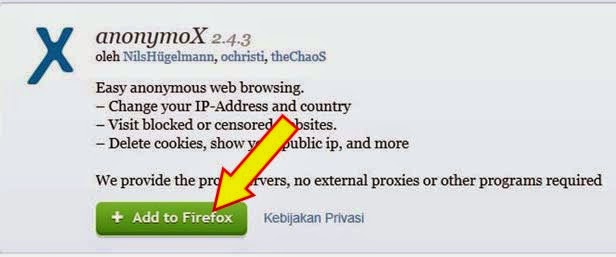 |
| Klik "+ Add to Firefox" atau "Unduh Sekarang" untuk Firefox bahasa Indonesia |
3. Selanjutnya akan muncul di pojok kiri atas browser mozilla seperti gambar, pilih "Allow" atau "Izinkan". Lalu tunggu beberapa saat sampai proses download selesai.
 |
| Pilih "Allow" atau "Izinkan" |
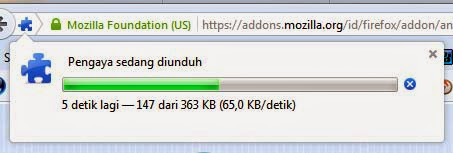 |
| Tunggu hingga proses donwload selesai |
4. Selanjutnya akan muncul pesan kotak dialog "Pemasangan Perangkat Lunak", tunggu sampai tombol "Pasang Sekarang" aktif lalu di klik.
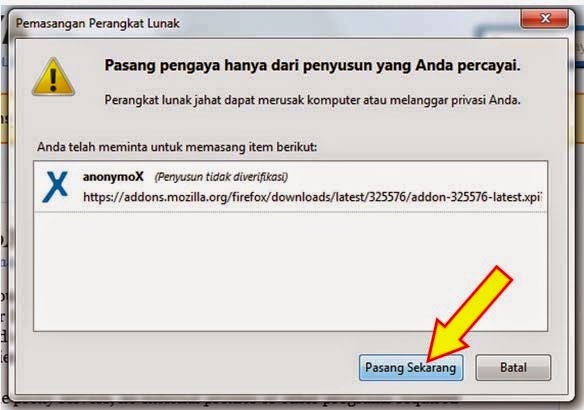 |
| Klik tombol "Pasang Sekarang" |
5. Lihat kembali pada pojok kiri atas browser Mozilla, pilih "Mulai Ulang Sekarang" atau "Restart Mozilla Firefox".
 |
| Klik tombol "Mulai Ulang Sekarang" untuk merestart Firefox |
6. Selesai, sekarang coba buka situs yang di blokir tadi. Selamat mencoba.
PERHATIAN : Gunakanlah untuk hal-hal yang positif. (baca juga Ketentuan Layanan)
Update: Cara aktifkan anonymoX
Jika pemasangan plugin sudah selesai dan ketika digunakan tetap tidak ada pengaruhnya, coba cek anonymoX-nya sudah aktif apa belum, berikut cara mengaktifkannya:
Arahkan mouse pada kanan atas browser jika terdapat gambar X klik dan centang pada Active, selanjutnya restart Mozilla Firefox-nya.
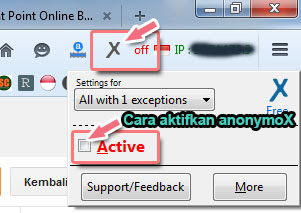





0 komentar:
Post a Comment